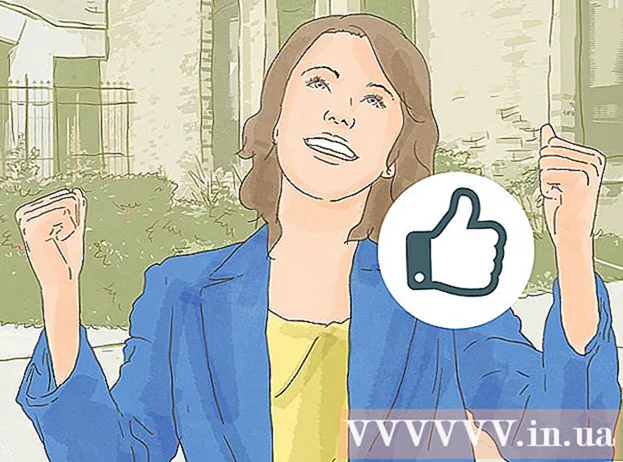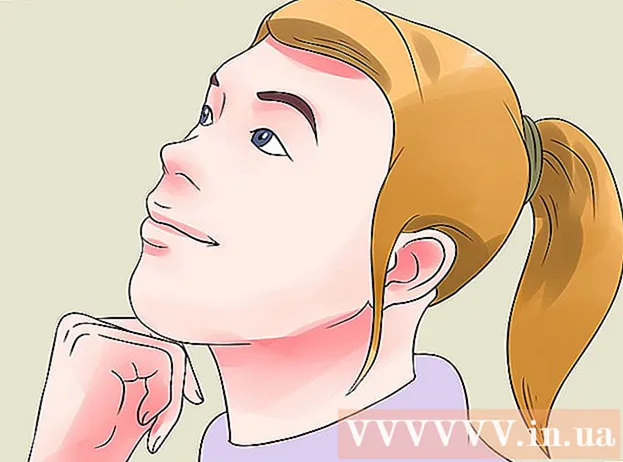Pengarang:
Randy Alexander
Tanggal Pembuatan:
28 April 2021
Tanggal Pembaruan:
1 Juli 2024

Isi
Artikel ini akan memandu Anda tentang cara membuat akun YouTube. Anda dapat melakukannya dengan mengakses Youtube dari komputer atau ponsel Anda. Akun YouTube dan Google berbagi informasi masuk yang sama, jadi saat Anda memiliki Gmail atau akun Google lainnya, Anda juga memiliki akun YouTube. Anda dapat membuat akun YouTube baru dengan alamat email apa pun di situs YouTube yang diakses dari komputer, atau dengan membuat akun Gmail baru di aplikasi seluler YouTube.
Langkah
Metode 1 dari 2: Di komputer
Buka YouTube. Buka https://www.youtube.com/ dari browser komputer Anda ke beranda YouTube.

Klik MASUK (Gabung). Jika Anda tidak masuk ke akun Google di browser Anda, klik opsi ini di pojok kanan atas beranda YouTube.- Jika Anda masuk ke akun Google di browser, Anda juga masuk ke akun YouTube Anda. Jadi, Anda tidak perlu melakukan apa-apa lagi dan Anda dapat langsung mulai menggunakan YouTube!

Klik Buat Akun (Buat akun) di dekat sudut kiri bawah halaman login untuk membuka formulir pembuatan akun baru.
Isi formulir untuk membuat akun Google. Masukkan informasi di bidang berikut:
- Nama depan (Nama) dan nama keluarga (Nama belakang) - Masukkan nama depan dan belakang Anda di kolom yang sesuai.
- Alamat email anda (Alamat email Anda) - Masukkan alamat email aktif yang Anda gunakan. Anda tidak perlu menggunakan akun Gmail.
- Kata sandi (Kata sandi) - Masukkan kata sandi yang ingin Anda gunakan untuk login.
- Setujui password (Konfirmasi Kata Sandi) - Masukkan kembali kata sandi yang baru saja Anda masukkan sebelumnya.

Klik LANJUT (Lanjutkan) di bagian bawah halaman.
Dapatkan kode verifikasi alamat email dengan cara berikut:
- Buka kotak masuk email Anda dan masuk jika perlu.
- Klik email "Verifikasi alamat email Anda" yang dikirim dari Google.
- Ingat kode enam digit di badan email.
Masukkan Kode Konfirmasi Anda. Ketik kode verifikasi enam digit dalam email di kotak di tengah halaman pembuatan akun Google.
Klik MEMERIKSA (Konfirmasikan) di bawah kotak masukan kode.
Masukkan tanggal lahir dan jenis kelamin Anda. Pilih tanggal lahir, lalu klik kotak tarik-turun "Jenis kelamin" untuk memilih jenis kelamin.
- Anda juga dapat memasukkan nomor telepon Anda, tetapi itu opsional.
Klik LANJUT (Lanjutkan) di bagian bawah halaman.
Gulir ke bawah dan klik SAYA SETUJU (Saya setuju) di bagian bawah daftar istilah. Ini akan membuat akun Google, membantu Anda masuk dan membuka kembali situs YouTube. iklan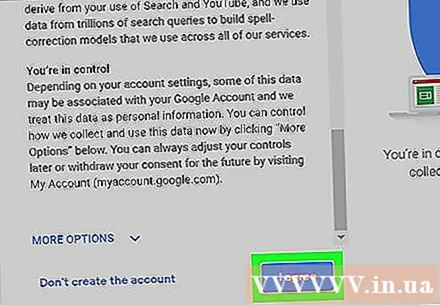
Metode 2 dari 2: Di telepon
Buka YouTube. Ketuk aplikasi YouTube dengan ikon segitiga putih dengan latar belakang merah.
Ketuk ikon "Profil" di sudut kanan atas layar untuk membuka menu pilihan.
Menyentuh MASUK (Login) dalam daftar pilihan untuk membuka menu baru.
- Jika masuk ke akun YouTube, Anda pilih Ganti akun (Transfer akun) pada langkah ini.
Menyentuh Menambahkan akun (Tambahkan akun) di dekat bagian bawah menu.
- Di Android, ketuk ikon + di pojok kanan atas menu.
Sentuh jalannya Buat Akun (Buat akun) di dekat bagian bawah layar.
Masukkan nama depan dan belakang Anda. Ketik nama depan Anda di kolom "Nama depan", lalu ketik nama belakang Anda di kolom "Nama belakang".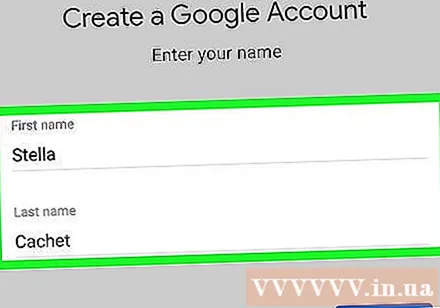
Sentuh tombolnya LANJUT (Lanjutkan) dengan warna biru di bagian bawah halaman.
Masukkan tanggal lahir dan jenis kelamin Anda. Pilih tanggal lahir Anda, lalu ketuk kotak tarik-turun "Jenis kelamin" untuk memilih jenis kelamin.
Menyentuh LANJUT (Terus).
Buat nama pengguna Gmail. Anda tidak dapat menggunakan alamat selain Gmail untuk membuat akun Google di aplikasi YouTube, jadi Anda harus membuat akun Gmail baru dengan mengetikkan apa pun yang ingin Anda gunakan sebagai nama pengguna Gmail di bidang "Nama Pengguna".
- Misalnya, saat Anda mengetik "iamabanana" di sini, Anda akan memiliki alamat Gmail "[email protected]".
- Saat Anda membuat akun YouTube di ponsel, Anda harus membuat akun Gmail daripada menggunakan alamat email yang berbeda. Jika Anda ingin menggunakan alamat non-Gmail, Anda harus mengunjungi situs web YouTube untuk membuat akun YouTube.
Menyentuh LANJUT (Terus).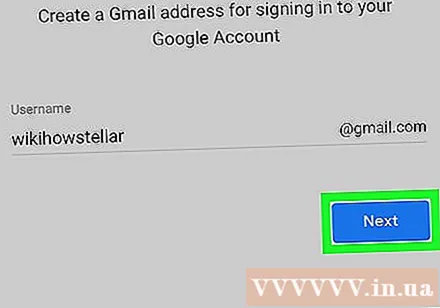
Masukkan kata sandi dua kali. Ketik kata sandi yang Anda suka di bidang "Buat kata sandi", lalu ketik kembali kata sandi di bidang "Konfirmasi kata sandi".
Menyentuh LANJUT.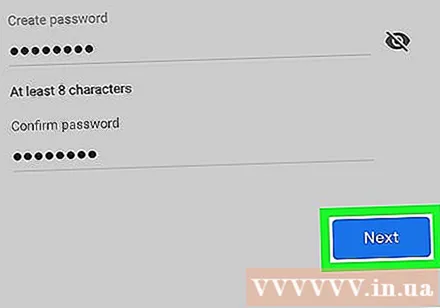
Gulir ke bawah dan pilih MELEWATKAN (Lewati) di bagian bawah halaman.
Gulir ke bawah dan pilih SAYA SETUJU (Saya setuju) di bagian bawah daftar persyaratan YouTube.
Menyentuh LANJUT untuk membuat akun, masuk dan akses YouTube dengan akun Anda. iklan
Nasihat
- Ingatlah untuk membaca persyaratan penggunaan YouTube saat memposting konten atau berinteraksi dengan anggota komunitas YouTube lainnya.
Peringatan
- Anda harus berusia 13 tahun ke atas untuk membuat akun YouTube.